Современный смартфон помогает решать множество повседневных задач, в том числе и часть офисной работы. Любое поколение iPhone последних лет без труда сумеет отсканировать документы для отправки или дальнейшей обработки.
Для этого есть как стандартные возможности iOS, так и ряд сторонних приложений с похожим функционалом. Сейчас рассмотрим пять самых удобных способов сканировать документы на смартфоне или планшете Apple.
1. Стандартное приложение Заметки
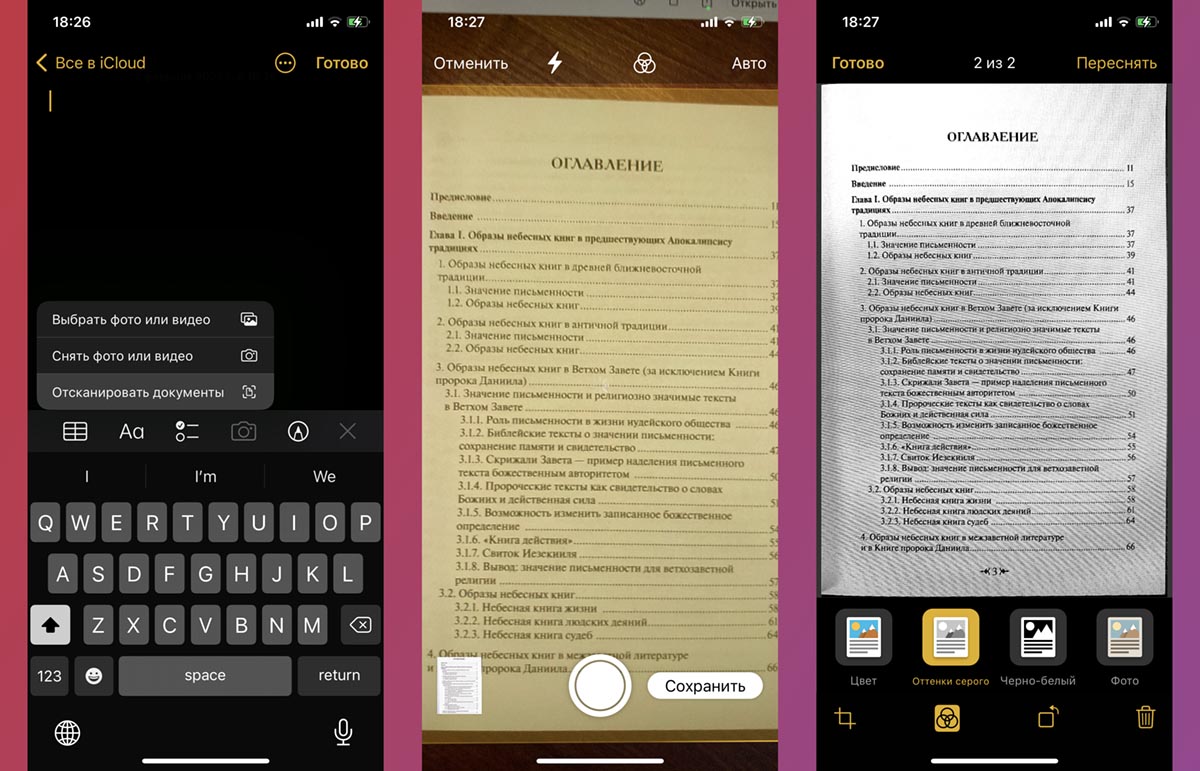
Не все пользователи iPhone знают, что стандартное приложение для ведения заметок имеет встроенный сканер документов. Для его активации нужно сделать следующее:
▣ Запустите приложение Заметки, создайте новую или откройте существующую заметку.
▣ Нажмите на пиктограмму Фото и выберите пункт Отсканировать документы.
▣ Откроется режим сканирования, нужно лишь наводить камеру смартфона и ждать автоматического срабатывания сканера.
Готовые сканы можно отредактировать, кадрировать или применить цветовой фильтр. Документ будет храниться внутри заметки с возможностью экспорта в формате PDF.
2. Штатный файловый менеджер iOS
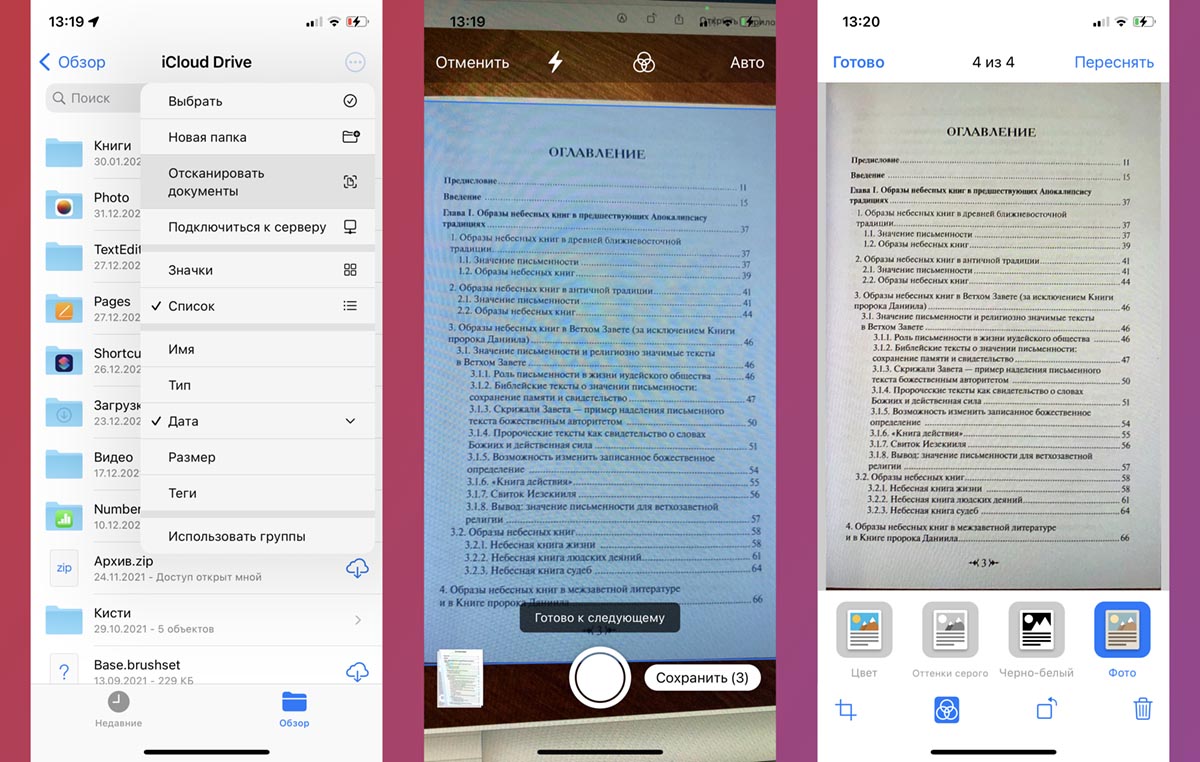
Приложение Файлы (можете скачать, если случайно удалили его) кроме работы с данными, подключения к облачным хранилищам и сетевым папкам умеет сканировать документы.
▶ Запустите приложение Файлы и откройте нужную папку на устройстве или в облаке для сохранения скана.
▶ Нажмите кнопку с тремя точками в правом верхнем углу экрана.
▶ Выберите пункт Отсканировать документы и наводите камеру смартфона на нужные страницы.
Механизм работы сканера абсолютно такой же, как и в приложении Заметки, только выделение страницы происходит не желтым, а синим цветом. Так вы не забудете, через какое приложение происходит данный процесс. Очередное внимание к мелочам от купертиновцев.
Документ будет сохранен в формат PDF в указанной папке локально, на сетевом накопителе или облаке. Кроме этого в файловом менеджере можно удалять ненужные страницы из файла и быстро делиться им.
3. Самое простое сканирование в Evernote Scannable
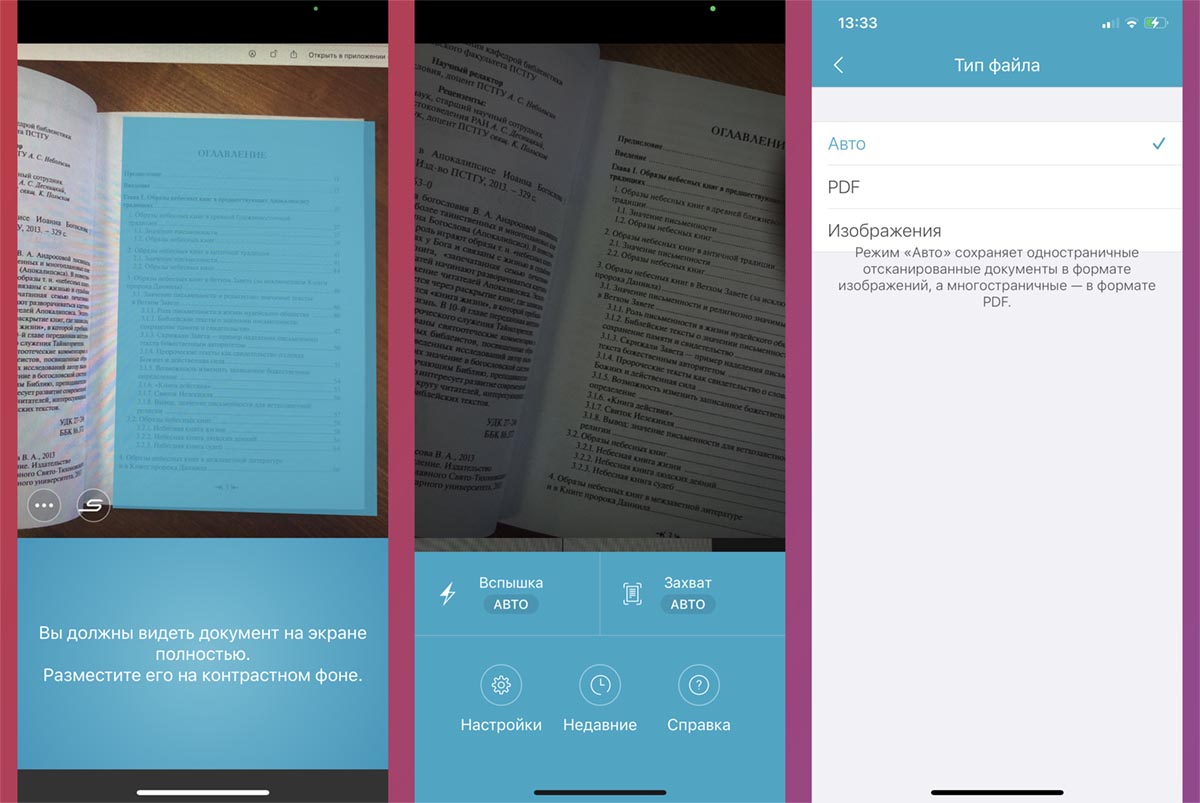
Приложение, принадлежащее сервису Evernote (им ещё кто-то пользуется?), является одним из лучших бесплатных сканеров документов. По умолчанию в программе все настроено нужным образом и для начала сканирования стоит лишь навести камеру на страницу.
Всё остальное пройдет в автоматическом режиме. Утилита умеет сохранять документы в формате PDF или в виде обычных фото JPG. Дополнительные возможности ограничены таймером и активацией вспышки. Разумеется, есть параметры постобработки в виде кадрирования и светофильтра.
Утилита работает быстрее и проще стандартного сканера iOS, вот только расстраивает привязка к сервису Evernote. Если захотите выгрузить в облако или передать сканы другим пользователям, придется вручную переносить документы в другую программу.
📱 Скачать Evernote Scannable – бесплатно в App Store
4. Бесплатный сканер с облачной интеграцией “Сканер Документов”
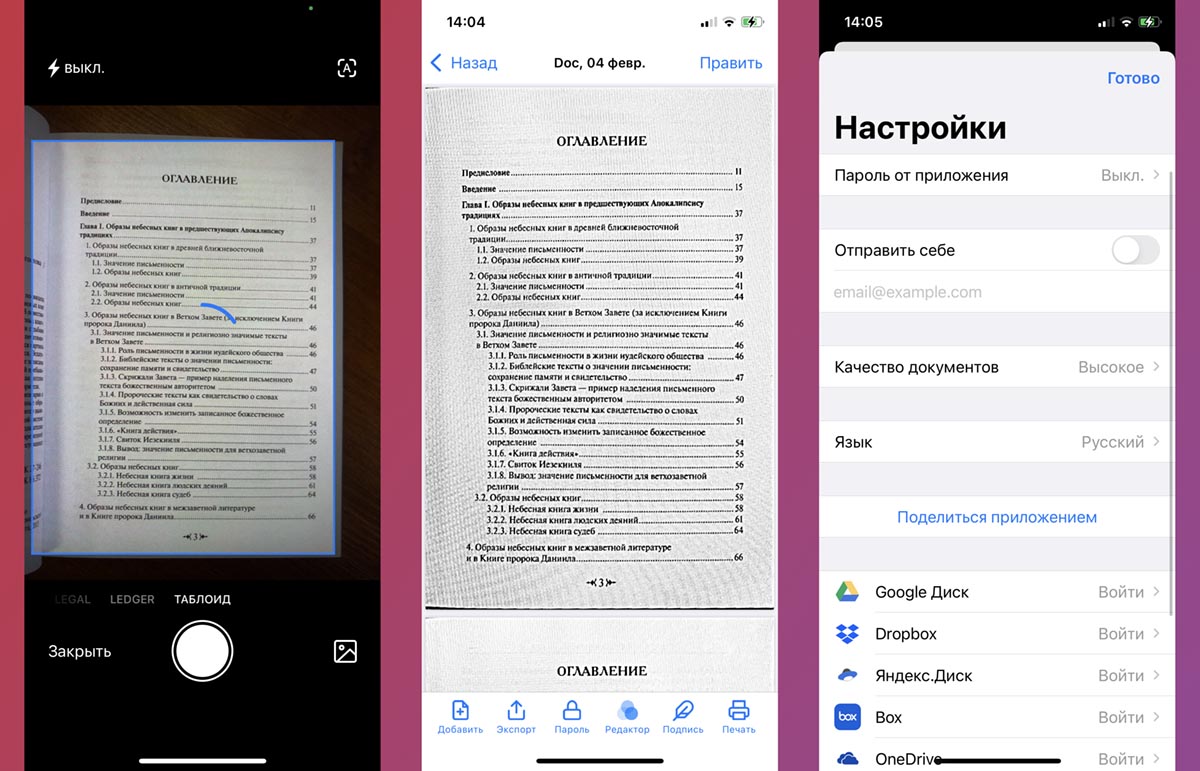
Не менее приятная утилита от отечественного разработчика обладает более широкими возможностями, при этом тоже распространяется бесплатно и не требует покупок или подписок.
Кроме банальных возможностей автоматического сканирования есть принудительная активация вспышки, включение или отключение автофокуса камеры.
Готовый PDF-документ можно защитить паролем, подписать или применить цветовые фильтры.
В тему: Как подписывать документы или фото на iPhone
В параметрах утилиты найдете интеграцию с самыми популярными облачными сервисами, подружить приложение с iCloud разработчик почему-то не смог.
📱 Скачать Сканер Документов – бесплатно в App Store
5. Самый функциональный файловый менеджер из App Store – Documents
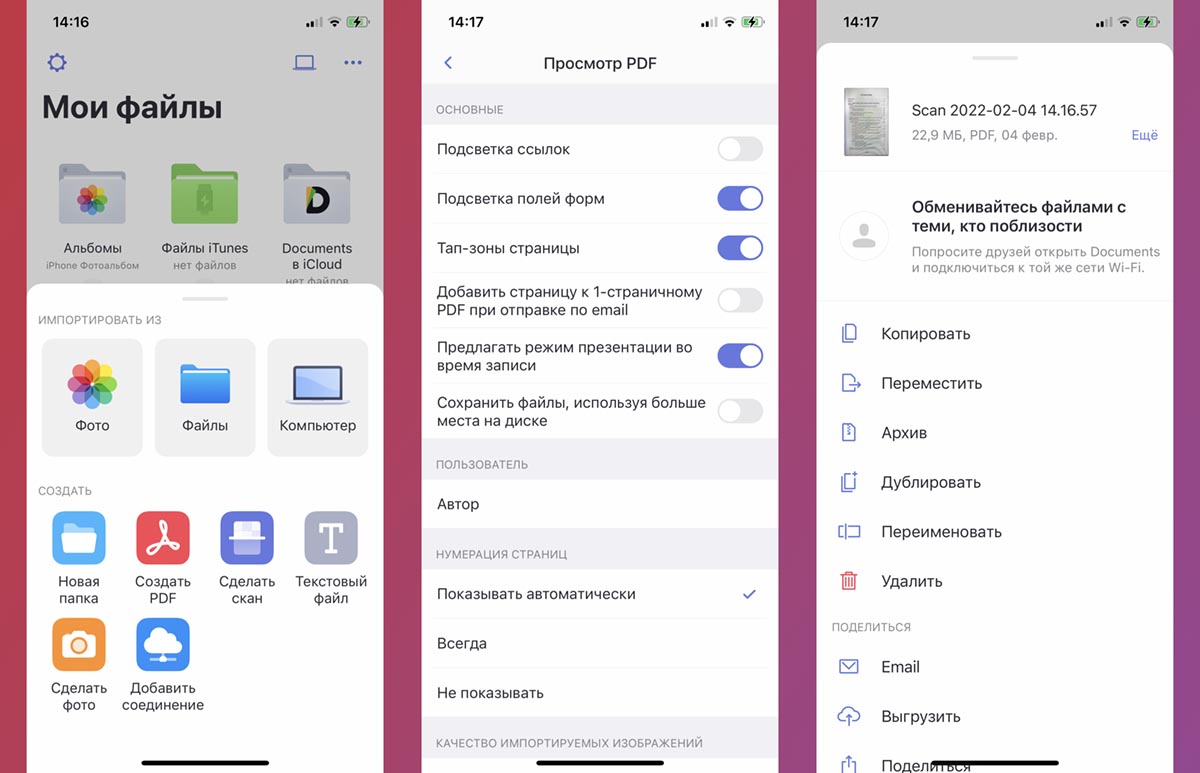
Один из лучших сторонних файловых менеджеров уже давно превратился в многофункциональный комбайн и помощник для решения офисных задач на мобильной платформе iOS. Неудивительно, что разработчики добавили возможность сканировать документы, применять к сканам цветовые фильтры, подписывать данные или наносить поверх водяной знак.
Каких-то эксклюзивных фишек для рассматриваемой задачи у Documents нет, зато есть поддержка всех облачных сервисов, встроенный браузер и даже VPN (услуга платная).
Некоторых пользователей может отпугнуть излишняя перегруженность программы и периодические уведомления с просьбой оформить подписку для получения расширенных опций.
📱 Скачать Documents: Файловый менеджер – бесплатно в App Store
Теперь вы сможете выбрать для себя самый подходящий вариант, чтобы при необходимости сканировать, подписывать и делиться электронными документами.




 (12 голосов, общий рейтинг: 4.50 из 5)
(12 голосов, общий рейтинг: 4.50 из 5)
🤓 Хочешь больше? Подпишись на наш Telegram.

iPhones.ru
Быстро, просто и без дополнительных вложений.
- app store,
- iOS,
- iPhone,
- Подборки,
- полезный в быту софт
![]()
Артём Суровцев
@artyomsurovtsev
Люблю технологии и все, что с ними связано. Верю, что величайшие открытия человечества еще впереди!
Как бы мы ни пытались отойти от бумажных носителей, в ближайшее время перейти на них, увы, не получится. Спасает в таких случаях сканирование документов. Если раньше для этих задач нам приходилось использовать специальное устройство, сейчас достаточно лишь открыть приложение на смартфоне. В Купертино необходимость четко понимают, поэтому с каждым обновлением добавляют крутые фишки, облегчающие решение данной проблемы. Но не стоит списывать со счетов и сторонние приложения, функциональность которых ничуть не меньше, а иногда даже больше нативного инструмента купертиновцев.
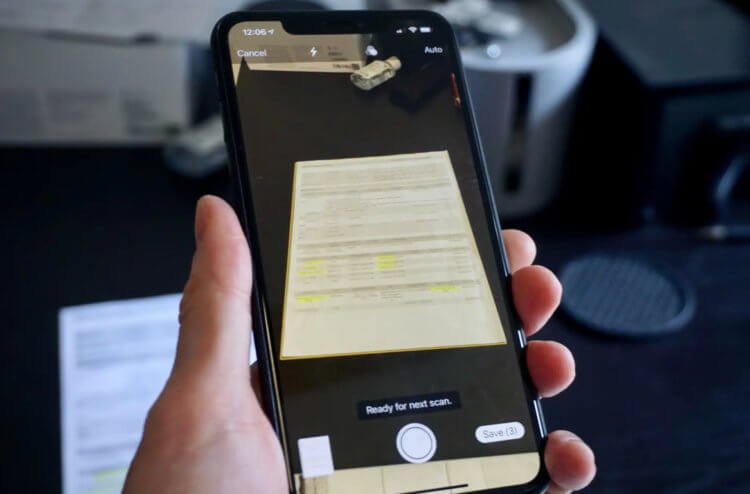
Сканировать документы в последнее время стало намного проще.
Вот уже много лет те, кто сканирует документы, разделились на два лагеря: одни не понимают зачем скачивать сторонние приложения, если это можно без проблем сделать через Файлы или Заметки, а другие говорят, что Apple еще далеко до аналогов. В редакции AppleInsider.ru мнения тоже разделились. Вам предлагаю рассмотреть и то, и другое, а уже потом определиться для себя самим.
Айфоны почти закончились. Вот 4 крутых смартфона, которые способны их заменить.
Содержание
- 1 Как сканировать документы на айфоне
- 2 Сканер документов от Яндекс
- 3 SwiftScan — сканер документов на айфон
- 4 Scanner Pro — сканирование документов с iPhone
Как сканировать документы на айфоне
Я сканирую документы почти каждый день и всегда для этих задач использую приложение Заметки. Никаких танцев с бубном, все легко и просто. Сами посмотрите:
- Разблокируем айфон, заходим в Заметки.
- Нажимаем на значок Создать заметку в правом нижнем углу.
- Далее тапаем на иконку фотоаппарата.
- Выбираем Отсканировать документы.
- Наводим камеру на нужный документ, фотографируем.
- Выделяем края на фото, если это необходимо.
- После выполнения серии снимков нажимаем Сохранить.
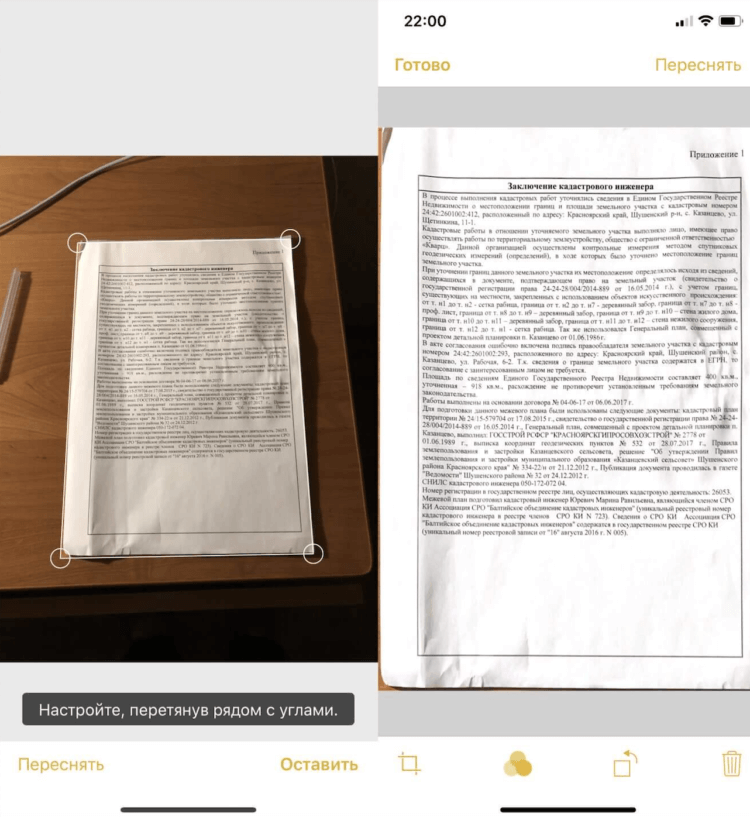
Сканирование документов через Заметки.
После сохранения смартфон сам преобразует все фотографии в сканы и объединит их в один документ формата PDF. Вы сможете найти их в любой момент в соответствующей заметке. При долгом удержании можно быстро поделиться файлом через специальную кнопку.
Сканер документов от Яндекс
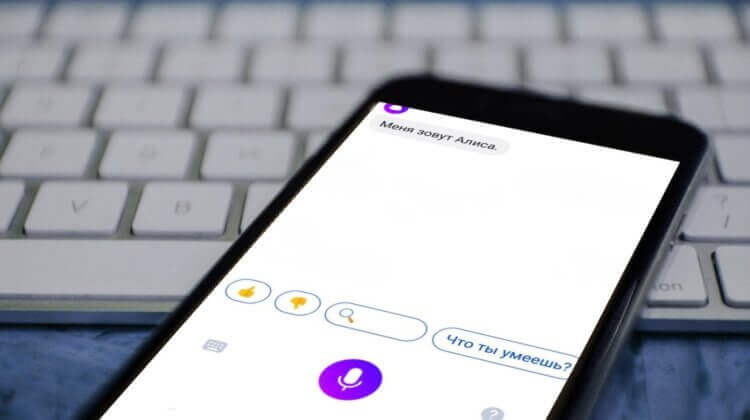
Приложение Яндекс обязательно к скачиванию.
Лучшей альтернативой нативному способу я вижу приложение Яндекс. Ранее мы уже рассказывали вам про его прелести. Через это приложение без проблем можно добавить QR-код вакцинации, включить определитель номера, навсегда отказаться от SMS-спама и многое другое. К слову, сканировать документы Яндекс тоже умеет.
Чтобы отсканировать документы на айфоне, вам необходимо:
- Открыть приложение Яндекс.
- В строке поиска нажать на кнопку Умной камеры.
- Смахнуть экран вправо для открытия Сканера.
- Навести камеру на документ или выберите его из приложения Фото.
- Далее сделать все фото, которые вы хотели бы добавить в файл.
- Затем выбрать режим документа (оригинал, скан или черно-белое).
- Нажать кнопку Сохранить.
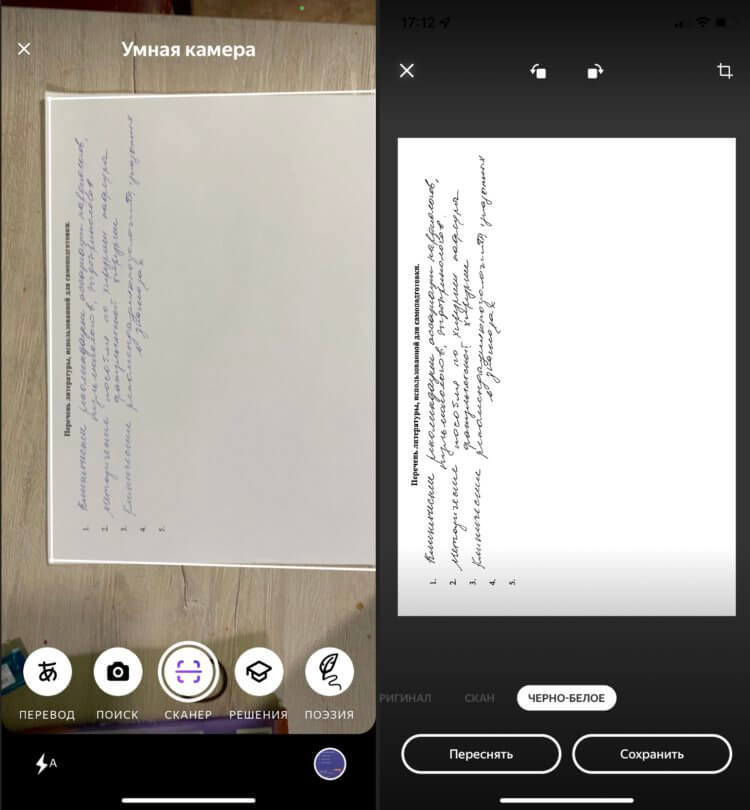
Яндекс справляется со сканированием очень круто.
Скачать Яндекс
Ранее я никогда не сталкивался с Режимами документов. Сначала настройка показалась мне лишней. Но позже я подхватил фишку. Яндекс предлагает нам три формата: оригинал, при котором фотография представлена без какой-либо обработки, скан — с увеличенным контрастом изображения и черно-белое, где есть только два цвета без полутонов.
Последний режим мне показался предпочтительнее. У него есть одно неоспоримое преимущество: отсутствие тени, которая появляется, когда вы стоите над объектом сканирования. Уже ради этой фишки я бы на вашем месте к Яндексу присмотрелся.
SwiftScan — сканер документов на айфон
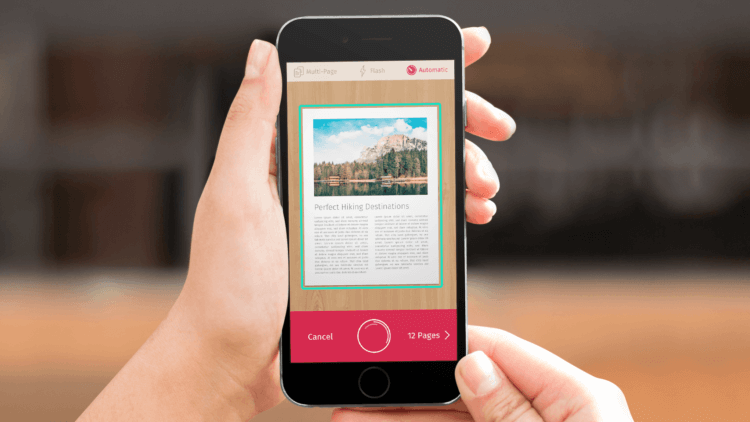
SwiftScan отличается высоким качеством картинки.
Со SwiftScan я познакомился еще до появления нативных инструментов от самой Apple. Функций здесь ну очень много. Сразу после запуска вам предложат подписку, где обозначат все основные преимущества платной версии. Мы с ними обязательно ознакомимся, но спешить с покупкой не будем. Все-таки сначала надо оценить его удобство.
Очень подкупает интерфейс приложения. Все красиво и очень удобно. После того как вы зайдете сюда в первый раз, приложение предложит научиться сканировать, где расскажет обо всех нюансах работы.
Из преимуществ работы со SwiftScan я могу отметить:
- Высокое качество копии (лучшее, с которым я сталкивался).
- Хорошее автоматическое обнаружение края документа.
- Можно сканировать несколько страниц одновременно.
- Высокая скорость работы (выше нативных Заметок)
- Наличие вспышки для лучшего качества скана.
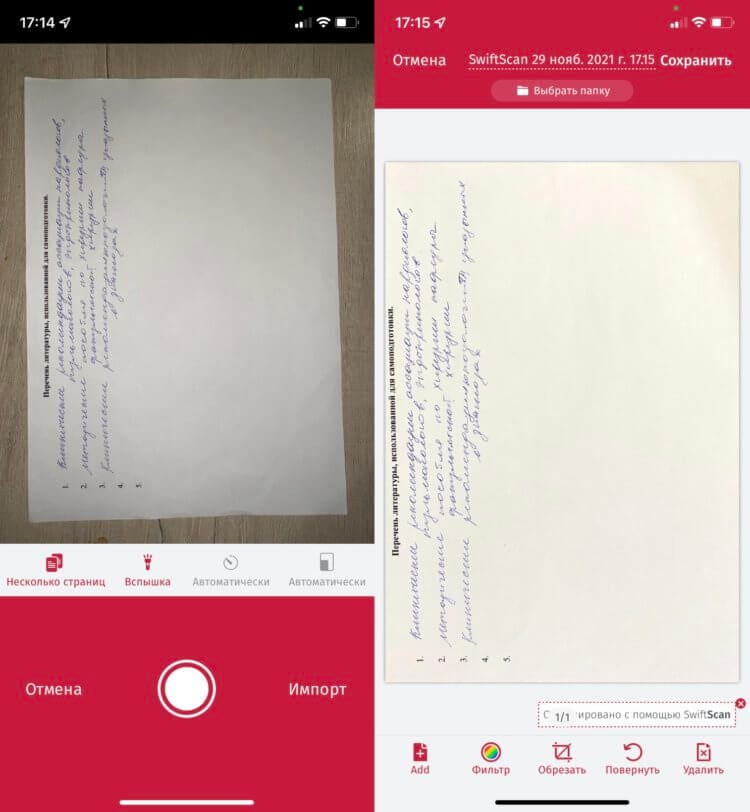
Красивый сканер документов с большой функциональностью.
Скачать SwiftScan
Из недостатков сразу бросается наличие премиум-подписки и отсутствие тех функций, которые доступны с ней. Из тех, что мне были бы просто необходимы, выделю две:
- Сохранение документов в облаке.
- Редактирование документов (расположение и удаление страниц)
Не до конца понимаю, зачем оформлять подписку, если все это можно делать прямо из заметок в айфоне. Тем не менее присмотреться к SwiftScan однозначно стоит, ибо качество изображения подобного уровня вы вряд ли где-то еще найдете.
Scanner Pro — сканирование документов с iPhone
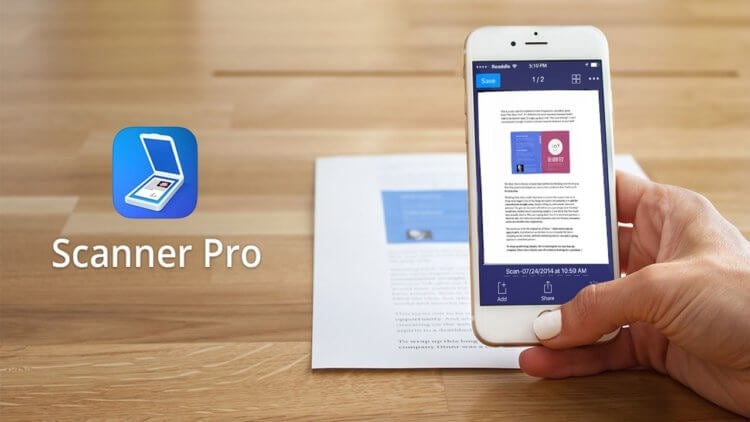
Сканер документов от Readdle.
Не могу не упомянуть в подборке еще одно приложение от компании Readdle. Однако если со Spark и Documents у меня отношения сложились самым лучшим образом, то со Scanner Pro как-то не задалось еще с бородатого 2017. Во многом, конечно, это связано с тем, что приложение долгое время было платным.
Однако сейчас есть уникальная возможность открыть для себя новое приложение абсолютно бесплатно, чем я благополучно и воспользовался. Вердикт следующий: Scanner Pro — некое общее между Яндексом и SwiftScan. Вот те фишки, которые пришлись мне по душе:
- Возможность изменения яркости и контрастности скана.
- Четыре формата режимов документов.
- Богатый выбор размеров скана (A3,A4, Ledger и пр.)
- Наличие ластика для удаления артефактов.
- Быстрая выгрузка в облако.

Scanner Pro доступен бесплатно. Пробуйте.
Скачать Scanner Pro
Нет, за рекламу мне, увы, не доплатили, но коль приложение сейчас бесплатное, я считаю, что попробовать точно стоит. Сам пользоваться им не буду, ибо 64 ГБ на айфоне прижимают, но для тех, кто побогаче, вполне рекомендую.
Кажется, я понял, почему иногда хочется уйти с iOS на Android.
О своем опыте сканирования документов предлагаю поделиться в нашем Телеграм-чате или в комментариях ниже. Будет интересно прочесть.
Содержание
- Польза приложений для сканирования документов на смартфоне
- Лучшие приложения для сканирования документов на iPhone
- Scanner Pro
- ABBYY Scan PDF
- Scanbot Scanner App
- iScanner
- Evernote Scannable
- Genius Scan
- Какое приложение выбрать
- Как сделать снимок экрана на iPhone
- 1. Откройте приложение, картинку или страницу в браузере — скриншот которого нужно сделать.
- 2. Одновременно нажмите кнопку «Домой» и «Блокировку экрана»
- 3. В левом нижнем углу появится миниатюра снимка
- 4. Жмите «Готово» в верхнем левом углу
- 5. После того, как вы сохраните снимок экрана он появится в приложении «Фото»
- Видео: Как сканировать документы через приложение заметки на айфон
Польза приложений для сканирования документов на смартфоне
Программы на айфон для сканирования документов помогают работать с документами: можно сканировать паспорт или важный документ, получить текст книги или журнала из скана. Предприниматель у которого есть ИП, может сканировать договора, отправлять клиентам отсканированные копии счетов, актов и других документов. Школьники могут сканировать страницы учебников и переводить в текст любые фрагменты.
Можно придумать еще много разных способов применения:
- чтобы получить текст документа
- собрать все визитки и хранить в мобильном
- сканировать интересные статьи и страницы из книг для ссылок на них в работе
Лучшие приложения для сканирования документов на iPhone
Чтобы вам было легче подобрать для себя приложение для сканирования документов на айфон, мы постарались описать весь бесплатный функционал приложений, указали цену и отзывы.
Scanner Pro

Scanner Pro — программа для сканирования документов для iphone, которая получила выбор редакции App Store. Кстати, недавно приложение обновили и она корректно работает на iOS 13.
Что позволяет приложение:
- сохранить скан на облачных сервисах
- распечатать или отправить по факсу
- копировать части текста из PDF-документов
Скачать в в App Store: Scanner Pro
ABBYY Scan PDF

ABBYY FineReader отличное приложение для скана документов на iphone, подойдет для сканирования бумажных документов,чеков, журналов или заметок. Используют и предприниматели и частные лица.
ABBYY Scan PDF поможет:
- Сканировать в форматы PDF и JPEG
- Распознавать текст документов
- Отправлять по email или в экспортировать в облако
- Печатать сканы с iPhone и iPad
Скачать в в App Store: ABBYY Scan PDF
Scanbot Scanner App

Scanbot Scanner App — популярное приложение для работы с документами для iphone, но вот русский язык оно не поддерживает.
Особенности приложения:
- Облачная интеграция: iCloud Drive, Dropbox, Google Drive
- Сканирование QR-кодов
- Распознавание текста из сканов
- Защита паролем PDF-сканы
- Можно отправлять документы в виде факса прямо из Scanbot
Скачать в в App Store: Scanbot Scanner App
iScanner

Бесплатное приложение для сканирования документов на айфон. Есть встроенные покупки, но бесплатного функционала должно хватить.
Что может iScanner:
- Помогает сохранять и отправлять документы в формате PDF или JPEG и TXT
- Внутри приложения можно подписывать документ
- Из сканов легкого получить текст с помощью функции OCR
- Есть несколько режимов сохранения документов: сером, черно-белом или цветном режиме
Скачать в в App Store: iScanner
Evernote Scannable

Evernote Scannable — программа на айфон для сканирования документов от разработчика планировщика Evernote. Отлично подойдет для дома и офиса, как приложение для работы с документами для iphone.
Возможности Evernote Scannable:
- Документы можно отправлять по e-mail, экспортировать в формате PDF и JPG, в облако и другие приложения.
- Обрабатывает текст с картинок, можно сохранять контакты прям с визиток.
- Хорошо обрабатывает изображения: удаляет нежелательный фон, автоматически обрезает по краю документы.
Скачать в в App Store: Evernote Scannable
Genius Scan

Завершает нашу подборку приложение для сканирования документов на айфон — Genius Scan. Как описывает разработчик: поместите документ перед камерой устройства, и сканер автоматически найдет его, удалит фон и устранит дефекты.
Из особенностей:
- Коррекция искажений: удаление теней и устранение дефектов, разные фильтры
- Создание многостраничных PDF-файлов
- Импорт фото и PDF-файлов
- Отправка файлов по эл. почте и в сторонние сервисы
- Извлечение текста
Скачать в в App Store: Genius Scan
Какое приложение выбрать
Однозначного ответа на этот вопрос нет. Все зависит от того функционала приложений для сканирования документов на айфон, который вам нужен. Если нужно многофункциональное приложение — устанавливайте iScanner. Хорошее и бесплатное приложение — Scanner Pro. Можно заплатить за Genius Scan, оно подойдет тем, кому часто требуется сканер документов.
Как сделать снимок экрана на iPhone
Сделать снимок экрана на iphone, можно несколькими способами.
Вот самый популярный способ — с помощью кнопки «Домой» и «Блокировки экрана».
1. Откройте приложение, картинку или страницу в браузере — скриншот которого нужно сделать.
2. Одновременно нажмите кнопку «Домой» и «Блокировку экрана»
Меньше секунды и iphone сделает снимок, вы услышите звук фотокамеры.

3. В левом нижнем углу появится миниатюра снимка
Нажмите на нее, чтобы посмотреть результат и сохранить его. Кстати, если нужно, перед сохранением изображение можно обрезать.

4. Жмите «Готово» в верхнем левом углу

5. После того, как вы сохраните снимок экрана он появится в приложении «Фото»

Видео: Как сканировать документы через приложение заметки на айфон
- Сканер документов для iPhone — встроенное решение в iOS
- Сканирование документов на айфоне — зачем это нужно?
- Сканирование документов на айфоне — пошаговая инструкция
- Как отсканировать файлы при помощи меню «Заметки»
- Сканер, встроенный в приложение «Заметки» — куда сохраняются созданные сканы
- Есть ли другие решения?
- Вывод
На сегодняшний день в магазине App Store нет бесплатных приложений для сканирования документов. Поэтому разработчики компании Apple реализовали встроенный сканер в смартфонах, работающих на базе операционной системы iOS 11. В этой версии отсканировать файлы можно было через приложение «Заметки». В iOS 13 эта опция доступна прямо в меню «Файлы».

Мобильный сканер позволяет создавать и отправлять документы на любые устройства без необходимости использования стороннего программного обеспечения. Это простая и удобная опция, которая может пригодиться каждому пользователю в повседневной жизни. Она имеет немало преимуществ:
- Для сканирования не нужны дополнительные устройства и стороннее программное обеспечение.
- Программа в процессе съёмки имитирует функции настоящего сканера, при этом используется не вспышка, а цифровая интеллектуальная обработка изображения.
- Мобильный сканер самостоятельно обрезает края, убирает тени и другие мешающие элементы.
Важно! Всё документы по итогу сохраняются в нужном формате, как и на обычном сканере.
Чтобы отсканировать файл с помощью IPhone, необходимо сделать следующее:
- Зайти в меню «Файлы».
- Кликнуть по кнопке «Обзор», которая находится в нижней части экрана.
- Найти вверху кнопку с тремя точками и нажать на неё.
- На экране появится окно, в котором необходимо выбрать пункт «Отсканировать документы».
- Теперь нужно просто навести камеру смартфона на документ, и она автоматически отсканирует его в нужном формате.
- Если пользователю нужно отсканировать дополнительные страницы, перечисленные выше действия необходимо повторить.
После сохранения файла пользователь может отредактировать его, выбрать нужный размер, сохранить его в любой папке, отправить другим пользователям.
Чтобы отсканировать файл в меню «Заметки», необходимо сделать следующее:

- Открыть приложение и нажать на значок создания новой заметки.
- Нажать на кнопку в виде плюса.
- На экране появится всплывающее окно, в котором пользователю нужно будет выбрать раздел «Отсканировать документы».
- После открытия камеры необходимо навести смартфон на выбранный файл.

Чтобы сделать качественный скан, пользователям iPhone не нужно самостоятельно подбирать фильтры и освещение — встроенный сканер сделает это автоматически.
Важно! После съёмки пользователь может самостоятельно определить границы нового документа (обрезка, корректировка). Когда файл будет готов, останется нажать на кнопку «Сохранить».
Искать сохраненные сканы необходимо в самом приложении «Заметки», а не в файловой системе. Если речь идёт об операционной системе iOS 13, то в этом случае отсканированные документы будут сохраняться в меню «Файлы».

Встроенный сканер появился только в iOS версии 11-13. На смартфонах, вышедших раньше, такой опции нет. Однако пользователи могут воспользоваться сторонними приложениями для сканирования, доступными в магазине AppStore.
Встроенный сканер — одна из новых возможностей, появившихся в iOS 11-13. Сканировать документы можно прямо из меню «Файлы» или «Заметки». Встроенный инструмент делает качественные снимки, автоматически подбирает цветокоррекцию, фильтры и освещение. Владельцы iPhone устаревших версий могут воспользоваться сторонними программами для создания качественных сканов документов.
На чтение 3 мин. Просмотров 3.2k. Опубликовано 11.12.2018
Сканировать любые документы через Айфон вы можете при помощи специальных программ – сканеров, доступных для скачивания в AppStore.
Оцифровывать бумажные документы на iPhone, iPad или iPod Touch, начиная с 11 версии операционной системы iOS можно через «Заметки»: там и место для сохранения файлов разрешают выбирать, и процесс обработки информации занимает минимальное количество времени. Казалось бы, идеальное функциональное решение.
Но и тут недостатки нашлись: иногда «Заметки» не справляются с поставленные задачами на 100%, а чаще – функция сканирования остается недоступной из-за не обновленной версии операционной системы. Как результат – приходится обращаться за помощью к инструментам из цифрового магазина App Store:
Содержание
- Scanner Pro
- ABBYY Scan PDF
- iScanner
- Scanbot
- Genius Scan
- Evernote Scannable
Scanner Pro
Скачать в AppStore
Программа – портативный сканнер с незатейливым оформлением, но внушительной функциональной базой. Разработчики предлагают оцифровывать и текст, и графики с таблицами, и даже изображения. Причем, исходниками могут выступать, как заранее подготовленные и напечатанные документы, так и написанные от руки тексты.
ABBYY Scan PDF
Скачать в AppStore
Карманный напарник на Айфон, с которым легко перемещаться по миру и распознавать текст и изображения, оказавшиеся на пути. Сервис от ABBYY воспринимает 193 языка и помогает сохранять информацию в 12 форматах, начиная от пакета программ Microsoft и заканчивая классикой жанра – PDF.
Распространяется приложение «напарник» не бесплатно – платить придется и за борьбу с рекламой, и за доступ к некоторым разделам, предусматривающим, к примеру, автоматическую обработку получающихся результатов.
iScanner
Скачать в AppStore
Мультифункциональный инструмент на Айфон, формально сосредоточенный на сканировании документов в ручном и автоматическом режиме, но с технической точки зрения способный еще и помочь при графической обработке или же в моменты создания текстовых файлов.
Распространяется приложение iScanner платно – за 379 рублей, но зато без подписок, рекламы и иных ограничений, которые конкуренты превращают в золотую жилу.
Scanbot
Скачать в AppStore
Документы, штрих-коды, QR-коды, изображения – новинке от студии doo GmbH подвластны любые виды информации. Главное – действовать согласно рекомендациям и жить станет заметно легче.
Из плюсов программы Scanbot перед конкурентами – интуитивное оформление интерфейса, которое исключает хоть какие-то проблемы с поиском кнопок, разделов и даже инструкций. Единственное, с чем придется смириться – с рекламой. Промо-ролики и уведомления незаменимая часть главного и дополнительных меню.
Genius Scan
Скачать в AppStore
Не выделяющийся из толпы портативный сканнер документов на Айфон, старательно и без лишних слов оцифровывающий те вещи, которые попадают в объектив камеры. Чеки, текст, изображения, инфографика – разработчики программы приложения из The Grizzly Labs предлагают даже не заглядывать в инструкции и спецификации: главное – нажать на кнопку «Скан», а дальше все произойдет автоматически.
И документ найдется, и файл никто не помешает выбрать, и даже место для сохранения позволят настроить. Как вариант – можно оставить находки в «Заметках», облачных хранилищах или же непосредственно в Genius Scan.
Evernote Scannable
Скачать в AppStore
Функциональное ответвление, превращающее классическую версию органайзера Evernote в сканнер и зону на Айфон, где бумажные документы обретают новую жизнь. Из плюсов программы – легкое взаимодействие с любыми типами исходников, возможность превращать визитки – в оцифрованные контакты, а текст – в настоящие книги с листами, сшитыми между собой.
Но главный плюс сервиса – в способе распространения. Никакой рекламы, подписок или разовых платежей. Весь функционал приложения открыт сразу и доступен хоть до посинения по модели Freeware. А, значит, осталось пользовать, советовать друзьям и беспрерывно экспериментировать.
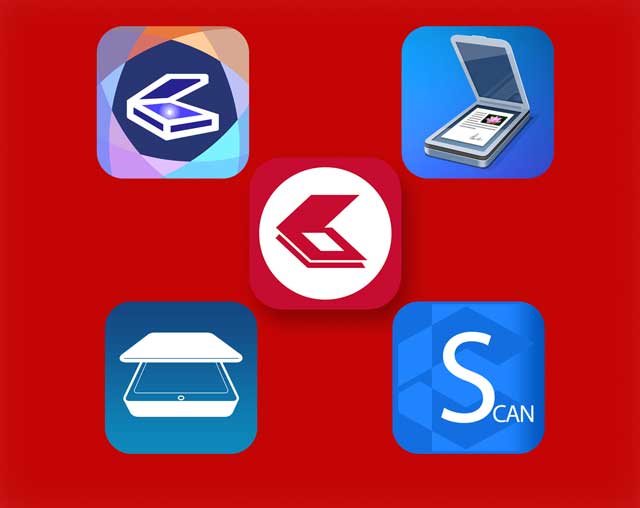
На сегодняшний день в App Store достаточно много приложений, позволяющих сканировать документы с помощью iOS устройств, не прибегая к помощи специально предназначенного оборудования. Я решил выбрать пять наиболее интересных платных и бесплатных программ, которые придутся по вкусу многим пользователям.
Scanner Pro by Readdle
Начну, пожалуй, с приложения, которым пользуюсь лично. Scanner Pro имеет достаточно приятный интерфейс, выдержанный в темных тонах. На главном экране приложения имеется доступ ко всем готовым документам, которые можно сортировать по названию и дате, размещать по папкам.
Доступно два режима сканирования. В первом случае мы фотографируем объект и сразу приступаем к его обработке, а во втором — делаем несколько снимков подряд, затем редактируем снятые изображения по очереди. Во время фокусировки приложение практически идеально определяет границы документа.
После того, как фотография готова, мы можем выбрать один из двух фильтров, изменить яркость и контрастность для лучшего отображения. Готовый документ можно сохранить в фотопленку, отправить на почту или в облачное хранилище в формате JPEG или PDF. Работа приложения не вызывает абсолютно никаких нареканий, но цена за полную версию кусается — 229 рублей.
appbox fallback https://apps.apple.com/ru/app/581365763
appbox fallback https://apps.apple.com/ru/app/333710667
Scanbot
Быстрый и удобный сканер с автоматическим распознаванием границ и разрешением вплоть до 200 точек на дюйм. Просто наведите камеру на документ и через мгновение получите его цифровую версию. Для оптимизации качества есть несколько цветовых режимов, а при необходимости текст можно тут же распознать и выгрузить в облако. На случай особо важной информации есть защита по Touch ID или Face ID.
ABBYY Fine Scanner
Самое время упомянуть о бесплатном приложении. Одной из главных фишек Fine Scanner является возможность автоматического выбора лучшего снимка из трех, сделанных пользователем. Я тестировал эту функцию, делал много фотографий без фокусировки, но добиться ошибочного выбора от приложения мне не удалось.
Приложение достаточно качественно обрезает изображение, находя его границы, а при сохранении позволяет выбрать категорию и метки, упрощая поиск документов, поддерживает сохранение в облако, галерею и отправку на электронную почту. Словом, Fine Scanner — хорошее бесплатное решение, добавить тут нечего.
appbox fallback https://apps.apple.com/ru/app/534203582
PDFScanner
Исходя из названия, данное приложение умеет создавать документы в формате PDF, поэтому о сохранении в фотопленку придется забыть. Приятная возможность заключается в том, что объекты с главного экрана можно просто перетащить в папку Dropbox для синхронизации, без нужды открывать документ и выбирать нужно действие в меню.
Разработчиками заявлена функция автоматического распознавания краёв снимаемого объекта, но на деле это не работает. Я старался делать качественные снимки, фотографировал с разного расстояния, но каждый раз приложение вежливо просило обрезать изображение вручную.
Программа позволяет выбирать различные форматы сохранения (А4, А3 и др.), но если вы не хотите получить такое сплюснутое изображение, которое вышло из моего подопытного чека, то размер придется устанавливать самому.
appbox fallback https://apps.apple.com/ru/app/784454179
Fast Scanner
Действительно отличное приложение. В бесплатной версии Fast Scanner присутствует возможность автоматического нахождения границ объекта, регулировка яркости полученного документа, который можно сохранить в фотопленку или отправить по e-mail. Загрузка в облачные хранилища доступна только в платной версии.
Главное отличие этого приложения от рассмотренных выше — функция редактирования документа, с помощью которой можно делать различные заметки и надписи прямо в документе, что мне очень понравилось. Можно просто зарисовать нежелательные данные на снимке, если такие имеются.
appbox fallback https://apps.apple.com/ru/app/544373562
appbox fallback https://apps.apple.com/ru/app/586167688
Надеюсь, моя статья помогла вам выбрать подходящее приложение. А какими программами для сканирования документов пользуетесь вы?
